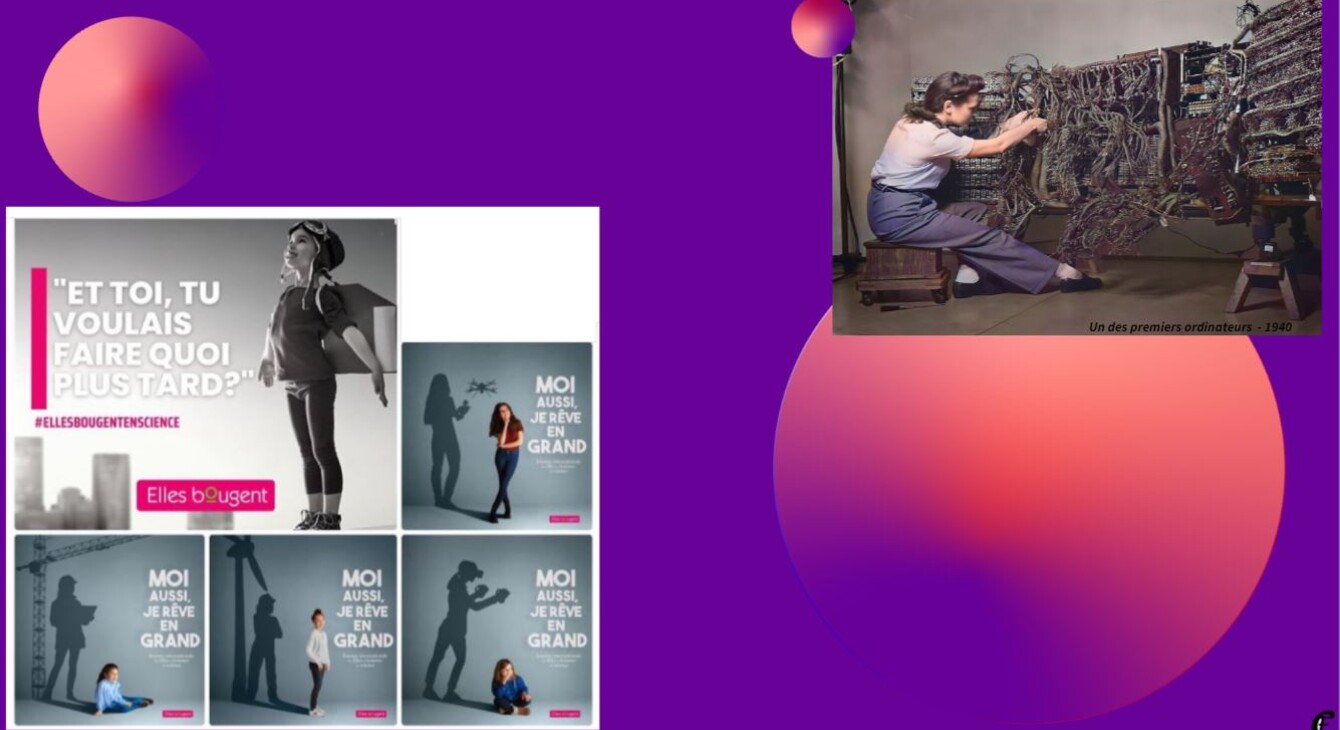- Principales caractéristiques de la version V1 2015-2016
- Comment afficher les bureaux de MCNE ?
- Comment obtenir l'aide des premiers pas de MCNE ?
- Comment naviguer dans les différents bureaux de MCNE ?
- La clé ne se lance pas automatiquement.
- MCNE ne fonctionne que sur clé ?
- Lancer une application portable.
- J'ai affiché un des bureaux de MCNE. Comment le mettre en retrait ?
- Est-ce qu il y a des mises à jour de la clé MCNE ?
- Est-ce que je peux utiliser ma clé MCNE pour stocker des données ?
- Comment fermer MCNE et éjecter correctement la clé ?
- Je veux utiliser l'application Dspeech, comment faire pour installer la voix de synthèse ?
- Je n'accède pas à internet avec Firefox de MCNE quand je suis à l'école.
- J ai un message Firefox est en cours d exécution mais ne répond pas
- J ai lancé un contenu en plein écran et il n y a pas de bouton fermer ?
- J utilise Avast comme antivirus et j ai des alertes.
- Est-ce que je peux utiliser ma clé MCNE sur un Mac
- Est ce que je peux utiliser la clé MCNE sur toutes les versions de Windows ?
- Est ce que je peux utiliser la clé MCNE sur une tablette ?
- Est-ce que je peux utiliser la clé MCNE sur tous les ports USB ?
Principales caractéristiques de la version V1 2015-2016 :
- lanceur plein écran activé par la présentation du pointeur de la souris dans le coin gauche supérieur ;
- aide sur l'utilisation du nouveau lanceur disponible au démarrage ;
agencement du lanceur en 4 bureaux virtuels pour l'enseignant :
- bureau 1 : applications générales ;
- bureau 2 : niveau 1 ;
- bureau 3 : niveau 2 ;
- bureau 4 : niveau 2 ;
Comment afficher les bureaux de MCNE ?
Réponse :
Pour revenir au bureau de MCNE (fond blanc et logo MCNE en haut à gauche), il y a 4 façons de faire :
- présenter, sans cliquer, le pointeur de la souris dans le coin supérieur gauche de l’écran ;
- utiliser le raccourci clavier Alt + m (en maintenant la touche Alt enfoncée et en tapant sur la touche m) ;
- faire un clic-molette de la souris ;
- double-cliquer sur un espace vide du bureau Windows.
Comment obtenir l'aide des premiers pas de MCNE ?
Réponse :
- soit à partir de l'interface de démarrage provisoire, en cliquant sur le bouton « Oui », il est possible d’afficher la page d’aide des premiers pas avec MCNE Version 1 ;
- soit à partir de n'importe quel bureau de MCNE, en cliquant sur le bouton « aide sur MCNE » présent en haut à droite, on peut obtenir l'aide.
Comment naviguer dans les différents bureaux de MCNE ?
Réponse :
- soit en cliquant sur les petits boutons mauves en bas du bureau ;
- soit en faisant un geste latéral avec le clic gauche enfoncé de la souris.
- soit en utilisant la molette de la souris.
La clé ne se lance pas automatiquement.
Réponse :
Pour des raisons de sécurité, la clé ne peut se lancer automatiquement à l'insertion dans un PC :
- sous Windows 7, une fenêtre d'ouverture automatique vous est présentée, cliquez sur « Ouvrir le dossier » ;
- sous Windows 8, l'ouverture automatique n’étant pas activée par défaut, il faut ouvrir le PC / disque (amovible) MCNE.
Ensuite, dans la fenêtre d’explorateur ouverte sur le dossier de MCNE, repérez l'application « mon_cartable_numerique »(.exe) puis exécutez-la par un double-clic.
MCNE ne fonctionne que sur clé ?
Réponse :
En copiant le contenu de la clé ou en téléchargeant MCNE depuis le site ac-montpellier, la suite MCNE est fonctionnelle à partir de n'importe quel répertoire d'un disque dur d'un ordinateur utilisant un système d'exploitation Windows : son lancement se fera à partir de l'application « mon_cartable_numerique »(.exe) dans le dossier où vous avez réalisé la copie.
Lancer une application portable.
Réponse :
Après avoir affiché un des bureaux de MCNE, un simple clic sur l'icône d'une application exécute l'application.
Lorsque l’icône est encadré d’un liseré vert, il s'agit d'un groupe d'applications : un simple clic affiche alors les applications (ou ressources) de cette rubrique.
J'ai affiché un des bureaux de MCNE. Comment le mettre en retrait ?
Réponse :
- soit en présentant à nouveau le pointeur de la souris dans le coin supérieur gauche de l'écran ;
- soit en cliquant dans un espace vide du bureau affiché de MCNE (fond blanc).
Est ce qu’il y a des mises à jour de la clé MCNE ?
Réponse :
Les applications installées sur la clé ne peuvent pas se mettre automatiquement à jour. Chaque année, la DRANE met en ligne une nouvelle version sur le portail numérique de l'académie (Cliquer ici pour y accéder).
Est-ce que je peux utiliser ma clé MCNE pour stocker des données ?
Réponse :
Oui, il reste de l’espace prévu pour le stockage ; le raccourci vers cet espace nommé « Mes documents » se trouve sur le premier bureau de MCNE.
Comment fermer MCNE et éjecter correctement la clé ?
Réponse :
Pour quitter correctement MCNE, il vaut mieux fermer les applications ouvertes avec MCNE en enregistrant si besoin son travail, puis cliquer sur le bouton « Quitter et éjecter » présent en haut à droite de chaque bureau de MCNE.
Un message non traduit en français « Safe to remove hardware » indique que l'on peut retirer en toute sécurité la clé de son port USB.
Je veux utiliser l'application Dspeech, comment faire pour installer la voix de synthèse ?
Réponse :
A côté de l’icône « Lire le texte avec Dspeech », se trouve un icône pour installer la voix de synthèse française de Virginie, il faut l'installer sur toutes les machines sur lesquelles vous voulez utiliser Dspeech.
Je n'accède pas à internet avec Firefox de MCNE quand je suis à l'école.
Réponse :
Chaque école ou chaque circonscription dispose d'un couple identifiant / mot de passe pour accéder au proxy école. Il devra donc être renseigné au premier démarrage de Firefox et enregistré.
J’ai un message « Firefox est en cours d’exécution » mais ne répond pas.
Réponse :
Firefox est encore en train de se fermer alors que vous lancez une nouvelle session de Firefox.
J’ai lancé un contenu en plein écran et il n’y a pas de bouton fermer ?
Réponse :
La touche ESC ou Echap de votre clavier permet de sortir du plein écran.
J’utilise Avast® comme antivirus et j’ai des alertes.
Réponse :
A chaque fois que vous lancez un exe de la clé, une fenêtre d’alerte de Avast® s’ouvre. Laissez Avast® tester le contenu ; il placera le lien du fichier dans sa base d’exception pour les autres fois.
Autre solution : suivez la procédure indiquée dans le document MCNC_ Avast®.pdf.
Est-ce que je peux utiliser ma clé MCNE sur un Mac® ?
Réponse :
Non : elle fonctionne pour le moment uniquement avec des ordinateurs sous Windows.
Oui : il est possible d’installer sur un Mac® à l'aide de Parallels Desktop, VmWare Fusion ou VirtualBox une version de Windows ; dans ce cas, démarrer l'un de ces logiciels puis lancer Windows. Insérer la clé dans le port USB, une fenêtre vous demandera si vous voulez la faire fonctionner avec Mac® ou Windows.
Est ce que je peux utiliser la clé MCNE sur toutes les versions de Windows ?
Réponse :
Oui, mais la librairie Calibre ne fonctionne pas sous Windows XP.
Est ce que je peux utiliser la clé MCNE sur une tablette ?
Réponse :
Oui si la tablette fonctionne avec Windows 8.
Non, pour les tablettes Android et les iPads : les applications de MCNE sont des programmes Windows.
Est-ce que je peux utiliser la clé MCNE sur tous les ports USB ?
Réponse :
Oui, sur n’importe quel port USB de mon ordinateur.
...
Comment modifier le comportement d'Avast afin d'éliminer les alertes de "faux positif" ? Téléchargement du document explicatif.
Mise à jour : janvier 2022